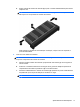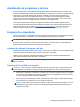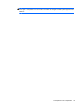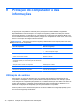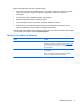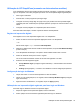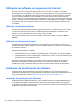User Guide - Windows 8
Table Of Contents
- Primeiros passos
- Apresentação do computador
- Conexão a uma rede
- Recursos de entretenimento
- Navegação usando gestos de toque, dispositivos apontadores e teclado
- Gerenciamento de energia
- Início da suspensão e da hibernação
- Utilizando o medidor de energia e as configurações de energia
- Seleção de um plano de energia
- Funcionamento com energia da bateria
- Bateria lacrada de fábrica
- Remoção de bateria que pode ser substituída pelo usuário
- Localização de informações sobre a bateria
- Economia de energia da bateria
- Identificação de níveis de bateria fraca
- Solução de uma condição de bateria fraca
- Solução de uma condição de baixo nível de carga da bateria quando há uma fonte de alimentação extern ...
- Solução de uma condição de baixo nível de carga da bateria quando não há uma fonte de alimentação di ...
- Solução de uma condição de baixo nível de carga da bateria quando o computador não sai da hibernação
- Armazenamento de uma bateria substituível pelo usuário
- Descarte de uma bateria substituível pelo usuário
- Substituição de uma bateria substituível pelo usuário
- Funcionamento com alimentação de CA
- HP CoolSense (somente em determinados modelos)
- Atualização de software com a tecnologia Intel Smart Connect (somente em determinados modelos)
- Desligando o computador
- Gerenciamento e compartilhamento de informações
- Manutenção do computador
- Proteção do computador e das informações
- Uso do utilitário de configuração (BIOS) e diagnósticos do sistema
- Backup, restauração e recuperação
- Especificações
- Descarga eletrostática
- Índice
Utilização do HP SimplePass (somente em determinados modelos)
O HP SimplePass oferece uma interface simples para ajudar a proteger o computador e facilitar o
login no computador e em sites protegidos por senha. Use uma impressão digital registrada para:
●
Fazer login no Windows.
● Acessar sites e outros programas que exigem login.
● Configurar um serviço Single Sign On (login único) que permita usar uma impressão digital
registrada para criar credenciais para qualquer aplicativo que exija um nome de usuário e uma
senha.
●
Configurar contas protegidas no computador para vários usuários.
Para obter mais informações, consulte a Ajuda do software HP SimplePass.
Registro de impressões digitais
Para registrar uma ou mais impressões digitais com o HP SimplePass:
1. Passe um dedo no sensor de impressão digital para iniciar o HP SimplePass.
– ou –
Na tela Iniciar, digite simple e selecione HP SimplePass.
2. Quando for exibida a tela de boas-vindas do HP SimplePass, clique em Get Started It's Easy
(É fácil começar).
3. O HP SimplePass solicitará que você passe o dedo indicador direito sobre o sensor.
4. Passe seu dedo três vezes para concluir o registro.
Um círculo verde será exibido no dedo se ele tiver sido registrado com êxito.
5. Selecione uma das seguintes opções:
● Set up Windows logon (Configurar login do Windows) — Permite definir uma senha do
Windows.
● Settings (Configurações) — Permite a você desativar ou ativar configurações pessoais.
Configuração do login do Windows
1. Clique duas vezes no ícone do HP SimplePass na área de trabalho.
2. Clique no ícone Configurações e, em seguida, selecione Set up Windows logon (Configurar
login do Windows).
3. Digite sua senha do Windows e, em seguida, clique em Apply (Aplicar).
Utilização de sua impressão digital registrada para fazer login no Windows
Para fazer login no Windows usando sua impressão digital:
1. Depois de registrar suas impressões digitais, reinicie o Windows.
2. Passe qualquer um de seus dedos registrados para fazer login no Windows.
Utilização do leitor de impressão digital 79